
出现0xc000000f错误的原因分析
1、数据线损坏/连接了外围设备
数据线随着使用时间的推移,可能会出故障或损坏。损坏的数据线可能会导致启动Windows时读取/写入错误。这些错误可能会影响引导过程,导致电脑启动中断,出现0xc000000f错误。另外,如果连接了外围设备,该设备有故障或损坏也可能会导致错误出现。

2、BCD文件损坏或丢失
由于Windows中引入了BOOTMGR引导加载程序,而BOOTMGR使用的是BCD(引导配置数据库)。BCD是配置选项的数据库,在引导配置时使用。如果BCD文件损坏或丢失,启动Windows时,在引导过程中就无法找到BCD,导致出现引导错误0xc000000f。
一般多出现在使用了设计不完善的克隆软件克隆出的磁盘上。由于软件没有正确设置新磁盘上的系统引导信息,导致Windows无法正常启动而出现的问题。
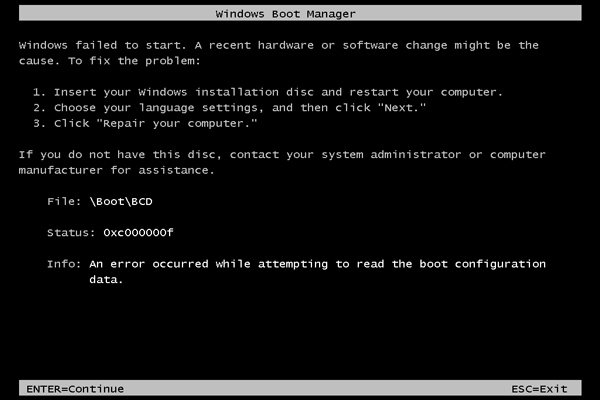
3、系统文件损坏
系统文件损坏也可能是导致电脑出现0xc000000f错误的原因。而系统文件的这种损坏大多是由于在系统处理重要数据时突然的断电或关闭引起的。
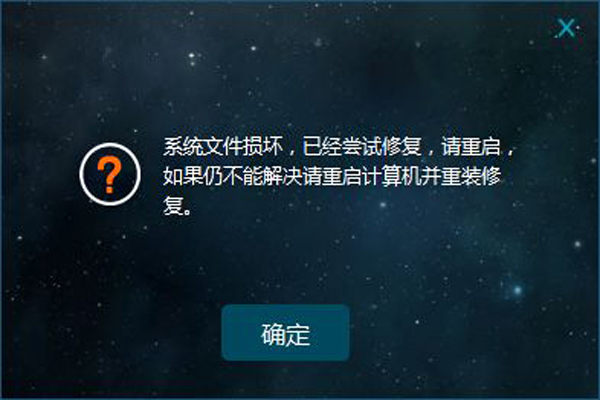
解决办法一:检查或更换数据线,移除外围设备
1、先确保数据线处于良好状态,检查数据线是否损坏。如果是数据线损坏,请将其更换。如果不能确定是否损坏,但使用过长时间,也建议更换新的数据线。

2、损坏的外围设备也可能导致电脑出现0xc000000f错误。建议检查电脑是否有连接外围设备(CD、USB、打印机等)。如果有,将其移除,然后重启电脑即可。

解决办法二:通过Windows恢复环境进行启动修复
1、将Windows安装盘连接电脑(点击此处可查看Windows安装盘的创建方法),启动电脑,进入BIOS设定修改开机顺序为CD-ROM Drive。使电脑从安装盘启动。
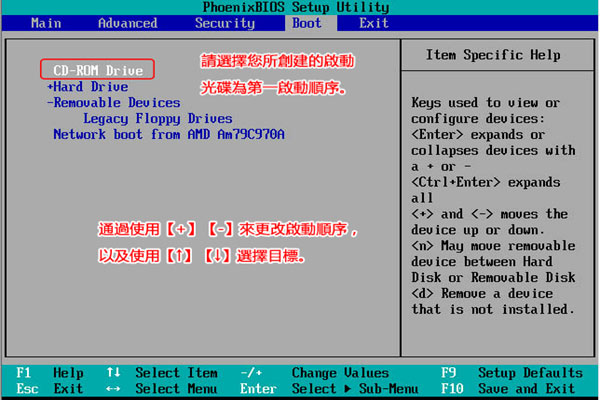
2、成功从Windows安装盘启动后,请点击选择界面上的【修复计算机】选项进入。
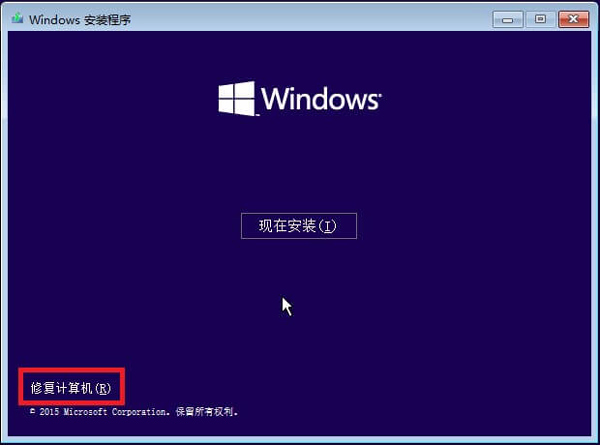
3、然后选择【疑难解答】-【高级选项】-【启动修复】,启动修复将扫描您的电脑,并尝试修复问题。修复完成后,重启电脑即可。
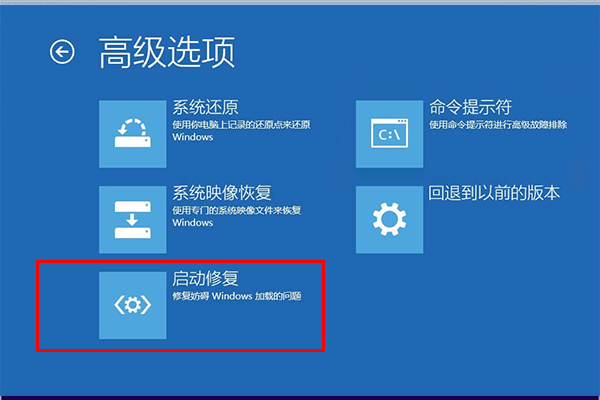
提示:也可以在电脑启动时按住重启按钮1-2次,通过强制重启来进入Windows自带的恢复环境,然后现逐一选择【疑难解答】-【高级选项】-【启动修复】,进行启动修复。不过强制重启这种方式比较粗暴,建议谨慎操作。
解决办法三:修复/重建BCD文件
1、准备好Windows安装盘(点击此处可查看Windows安装盘的创建方法),插入电脑。启动电脑,将开机顺序改为从安装盘启动。
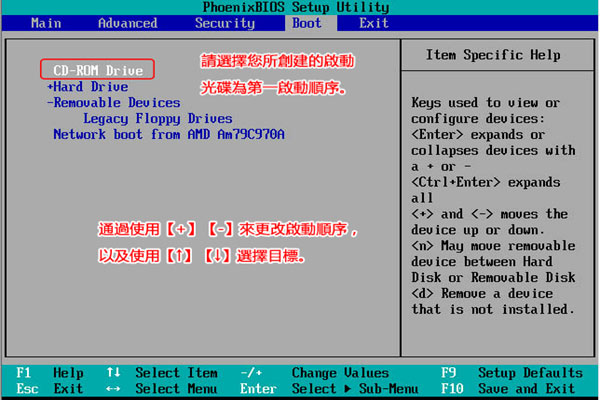
2、启动后,单击界面上的【修复计算机】-【疑难解答】-【高级选项】。
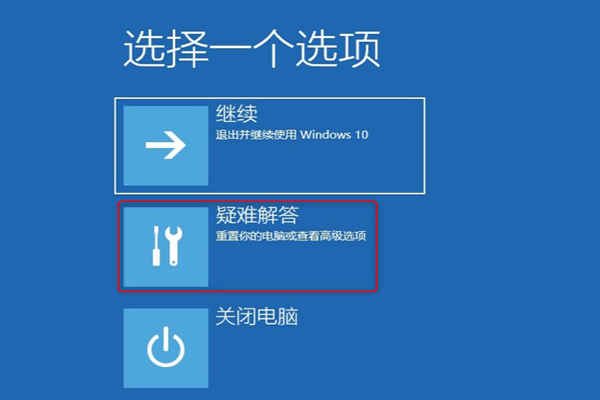
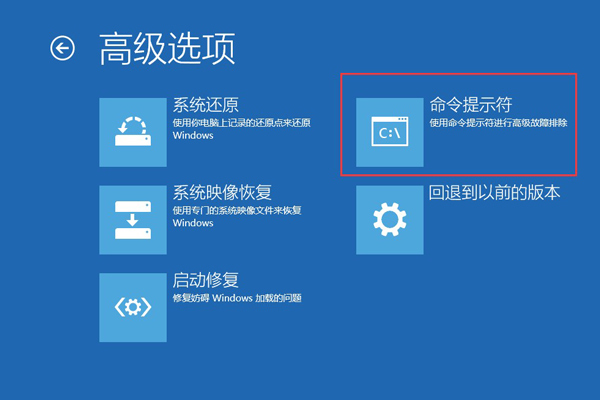
3、选择高级选项中的【命令提示符】,在提示符界面框中逐一键入bootrec /fixmbr、bootrec /fixboot、bootrec /rebuildbcd命令,并在键入每个命令后按Enter键。
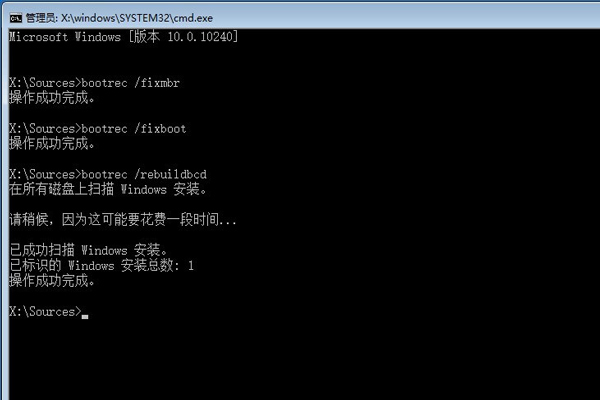
4、键入以上命令后,将自动扫描Windows并重建BCD文件。最后,重启电脑即可。





 粤公网安备 44070302000281号
粤公网安备 44070302000281号
